Cómo hacer un histograma en Microsoft Excel
Oficina De Microsoft Microsoft Excel / / August 20, 2021

Ultima actualización en

¿Se pregunta cómo hacer un histograma en Excel para mostrar sus datos de frecuencia? Lo guiaremos en la creación y personalización de un histograma.
Si necesita crear un gráfico que muestre distribuciones de frecuencia, querrá hacer un histograma. Este tipo de gráfico puede mostrar la frecuencia con la que se producen varios datos y puede ayudarlo a analizar los cambios en el proceso. Un histograma se usa a menudo como una herramienta en el control de calidad, pero puede ser beneficioso para muchas industrias.
Aquí, explicaremos cómo crear un histograma en Microsoft Excel. Y para que su histograma sea más útil o atractivo, también le mostraremos cómo personalizarlo.
Crea un histograma en Excel
Insertar un gráfico en Excel es bastante fácil. Suponiendo que tiene sus datos listos para usar, selecciónelo. Luego, dirígete al Insertar pestaña, haga clic en el Insertar gráfico estadístico flecha y recoger Histograma (a la izquierda).
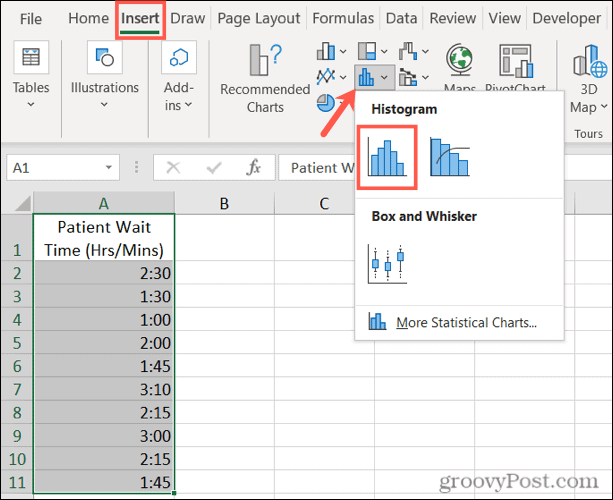
El gráfico aparecerá en su hoja de cálculo. Contiene un estilo predeterminado y los contenedores se configuran automáticamente según sus datos. Pero aquí es donde entra en juego la personalización de su gráfico.
Personalizar un histograma en Excel
Hay dos partes principales para personalizar su histograma en Excel, uso y apariencia. Comenzando con lo más importante primero, veamos cómo configurar los contenedores para su gráfico para que sea más beneficioso.
Configurar un histograma
Las columnas que ve en su histograma se denominan Bins. Se utilizan para mostrar la distribución de datos: la frecuencia con la que los valores se aplican a los rangos. Los contenedores tienen el mismo ancho, pero las alturas son iguales al número de puntos de datos para cada contenedor.
Para abrir las opciones de formato para los contenedores, haga clic con el botón derecho en el eje horizontal del gráfico y seleccione Eje de formato o haga doble clic en el eje.
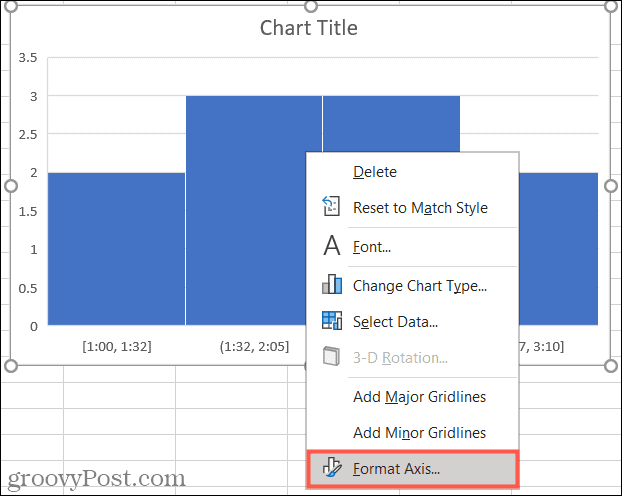
Cuando se abra la barra lateral, expanda Opciones de eje. Luego puede ajustar las siguientes configuraciones:
Por categoria: Si sus datos utilizan texto en lugar de números, puede seleccionar esta opción. Luego, el histograma agrupa las categorías y suma los valores.
Automático: Esta es la configuración predeterminada para histogramas en Excel, que calcula y asigna automáticamente el número de bins.
Ancho del contenedor: Puede cambiar el ancho de los contenedores (columnas) ingresando un número decimal en esta sección.
Numero de contenedores: Aquí, puede ingresar el número exacto de contenedores que desea usar si es diferente al resultado de la configuración automática.
Contenedor de desbordamiento: Utilice este intervalo para valores superiores a un número decimal que ingrese en el cuadro de la derecha.
Contenedor de rebose: Utilice este intervalo para valores inferiores o iguales a un número decimal que ingrese en el cuadro de la derecha.
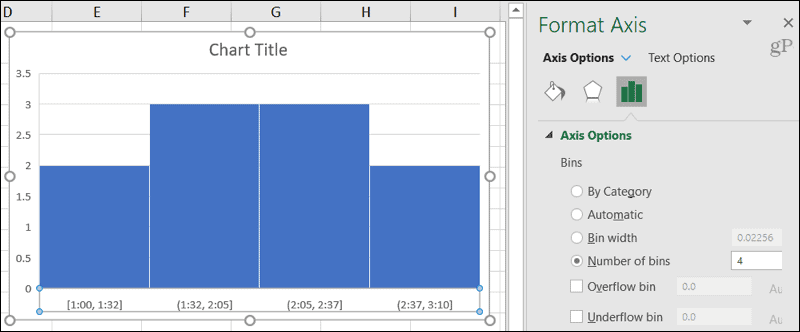
Debajo de las Opciones de eje en la barra lateral, también puede expandir Marcas de graduación y Número para ajustar los puntos en el gráfico, la categoría y el código de formato.
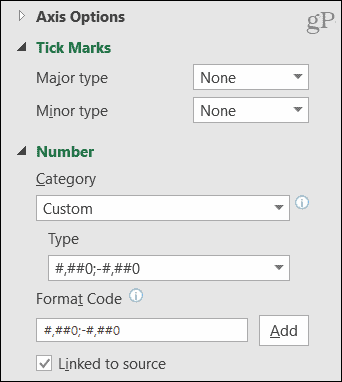
Ajustar la apariencia de un histograma
Si desea cambiar la apariencia del histograma, los elementos del gráfico y el título, tiene muchas opciones de formato.
Sobre el Diseño gráfico pestaña, puede agregar o eliminar elementos del gráfico o cambiar el estilo. Pero también puede seleccionar un nuevo diseño, ajustar su selección de datos o mover el gráfico a otra ubicación.

En el Dar formato al área del gráfico barra lateral, puede elegir los colores y estilos de relleno y línea, aplicar una sombra o formato 3-D e ingresar un tamaño exacto para el gráfico o bloquearlo. Para abrir la barra lateral, haga clic con el botón derecho en el gráfico y seleccione Gráfico de formato o haga doble clic en el gráfico.
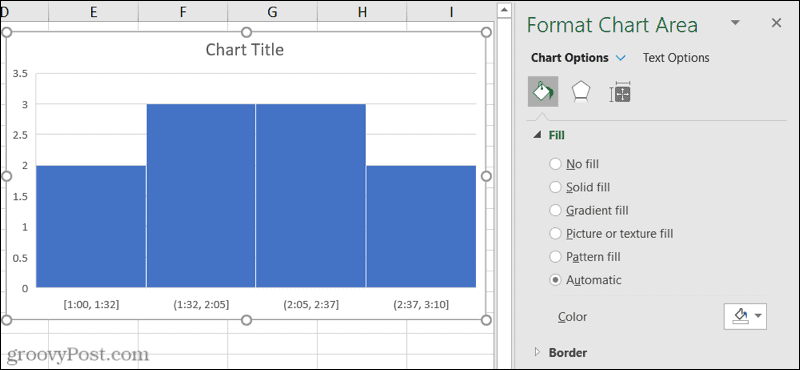
En Excel en Windows, puede mostrar Elementos del gráfico y Estilos de gráficos botones de la derecha simplemente seleccionando el gráfico.
- Elementos del gráfico: Marque y desmarque los elementos que desea mostrar en el gráfico. Seleccione un elemento para elegir su posición en el gráfico.
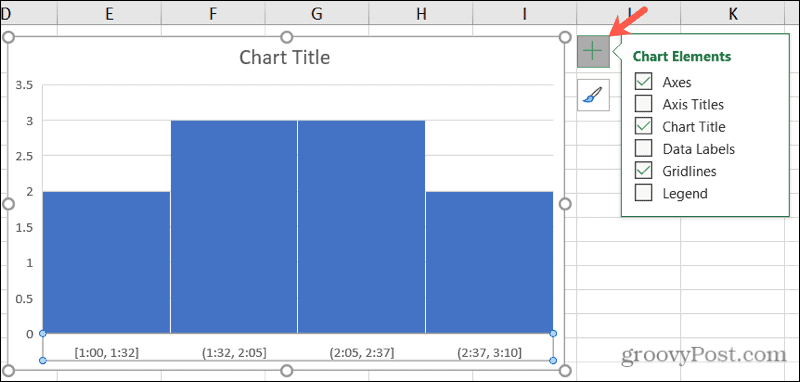
- Estilos de gráficos: Utilice las pestañas Estilo y Color para darle a su gráfico un aspecto diferente.
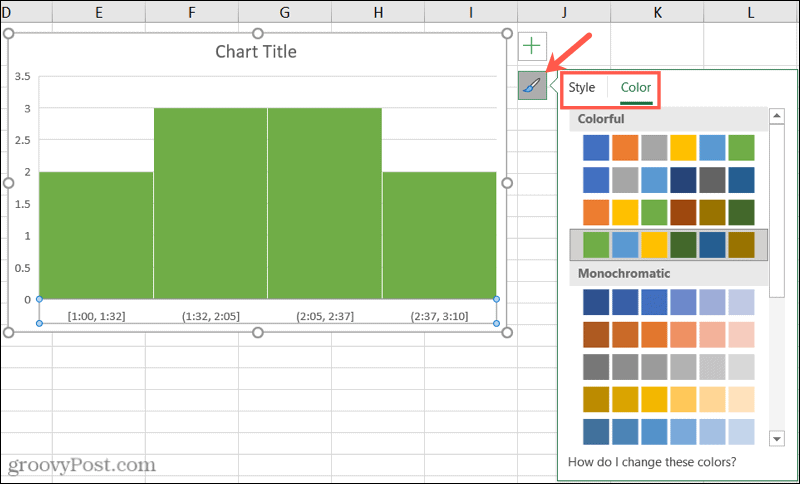
Otras opciones de gráficos
Aquí hay algunas opciones adicionales que puede personalizar para su histograma en Excel.
- Mover el gráfico: Haga clic y arrastre el gráfico donde lo desee en su hoja.
- Cambiar el tamaño del gráfico: Haga clic en una esquina o borde y luego arrastre hacia adentro o hacia afuera para cambiar su tamaño.
- Ingrese un título de gráfico: Haga clic en el cuadro de texto Título del gráfico en el gráfico e ingrese un título.
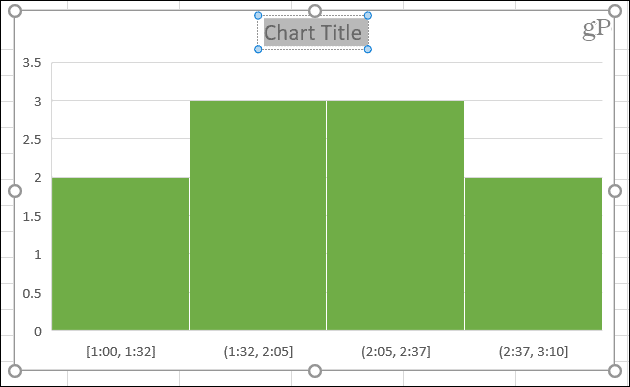
Muestre sus datos de frecuencia en un histograma en Excel
Debido a que es tan simple crear un histograma en Excel, considérelo para sus datos de frecuencia. Las opciones de personalización son abundantes y su audiencia podría apreciar la útil imagen.
Para obtener más información, eche un vistazo a cómo hacer un gráfico circular en Excel para otros tipos de datos o cómo crear un diagrama de Gantt para su próximo proyecto.
Cómo borrar la caché, las cookies y el historial de navegación de Google Chrome
Chrome hace un excelente trabajo al almacenar su historial de navegación, caché y cookies para optimizar el rendimiento de su navegador en línea. El suyo es cómo ...
Coincidencia de precios en la tienda: cómo obtener precios en línea mientras compra en la tienda
Comprar en la tienda no significa que deba pagar precios más altos. Gracias a las garantías de igualación de precios, puede obtener descuentos en línea mientras compra en ...
Cómo regalar una suscripción a Disney Plus con una tarjeta de regalo digital
Si ha estado disfrutando de Disney Plus y desea compartirlo con otros, aquí le mostramos cómo comprar una suscripción de regalo de Disney + para ...
Su guía para compartir documentos en Documentos, Hojas de cálculo y Presentaciones de Google
Puede colaborar fácilmente con las aplicaciones web de Google. Aquí está su guía para compartir en Documentos, Hojas de cálculo y Presentaciones de Google con los permisos ...



